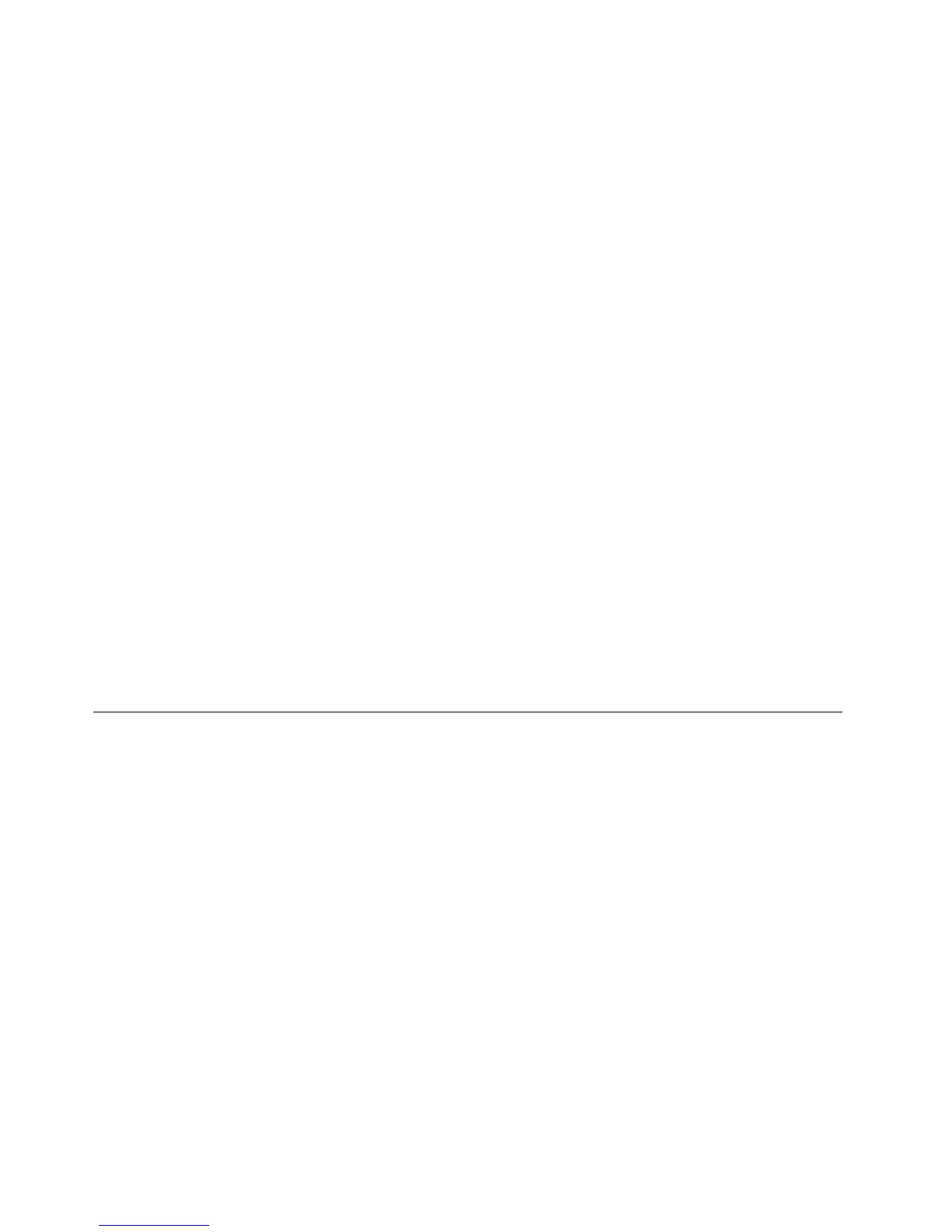4.Nyissamegatelepítendőalkalmazásalmappáját.
5.KattintsonduplánaSetuppontra,éskövesseaképernyőnmegjelenőutasításokatatelepítést
végrehajtásához.
Előretelepítetteszközillesztőkújratelepítése
Figyelem:Azeszközillesztőkújratelepítésekormódosítjaaszámítógépaktuáliskongurációját.Csakakkor
telepítseújraazeszközvezérlőprogramokat,havalamilyenhibajavításamiattvalóbanszükséges.
Azalábbimódontelepíthetiújraagyárilagtelepítetteszközhöztartozóeszközvezérlőket:
1.Kapcsoljabeaszámítógépet.
2.MenjenaC:\SWTOOLSkönyvtárba.
3.NyissamegaDRIVERSmappát.ADRIVERSmappábanszámosalmappatalálható,melyeknevea
számítógépretelepítettkülönféleeszközöknevénekfelelmeg(példáulAUDIOvagyVIDEO).
4.Nyissamegazeszközalmappáját.
5.Azeszközillesztőújratelepítéséheztegyeakövetkezőkegyikét:
•Azeszközalmappájábankeressemegaszövegfájlt(.txtkiterjesztésűfájlt).Aszövegfájltartalmazza
azeszközillesztőújratelepítésérevonatkozóinformációkat.
•Haazeszközálmappájábantalálhatótelepítésiinformációkattartalmazófájl(.infkiterjesztésű
fájl),használhatjaazÚjhardverhozzáadásalehetőséget(WindowsVezérlőpult)azillesztőprogram
újratelepítéséhez.Ezzelalehetőséggelnemlehetmindeneszközillesztőtújratelepíteni.Haarendszer
azeszközmegadásátkériazÚjhardverhozzáadásapárbeszédpanelen,kattintsonaSajátlemez,
majdaTallózáslehetőségre.Jelöljekiaazeszközillesztőfájltazeszközalmappájában.
•Azeszközalmappájábankeressemegaprogramfájlt(.exekiterjesztésűfájl).Kattintsonduplána
fájlra,éskövesseaképernyőnmegjelenőutasításokat.
Figyelem:Hafrissítetteszközillesztőkrevanszüksége,neaWindowsUpdatewebhelyrőltöltseleazokat.A
programokatinkábbaLenovocégtőlszerezzebe.Továbbiinformáció:„Frissítetteszközillesztőkbiztosítása“
oldalszám:110
.
Helyreállítássalkapcsolatosproblémákmegoldása
HanemférhozzáaRescueandRecoverymunkaterülethezvagyaWindowskörnyezethez,akkortegyeaz
alábbiakegyikét:
•AmentésiadathordozósegítségévelindítsaelaRescueandRecoverymunkaterületet.Lásd:„Mentési
adathordozóhasználata“oldalszám:67
.
•Használjaahelyreállításiadathordozókat,hamindenmáshelyreállításimódszersikertelenvolt,és
amerevlemeztartalmátagyárilagtelepítettállapotraszeretnévisszaállítani.Lásd:„Ahelyreállítási
adathordozókhasználata“oldalszám:64.
Megjegyzés:HanemférhozzáaRescueandRecoverymunkaterülethezvagyaWindowskörnyezethez
amentésiadathordozórólvagyahelyreállításiadathordozóról,akkorlehet,hogyamentésieszköz(belső
merevlemezmeghajtó,lemez,USBmerevlemezvagyegyébkülsőeszköz)nincsbeállítvaelsőindítási
eszközkéntaBIOSindításisorrendjében.Előszörgyőződjönmegarról,hogyamentésieszközelsőbetöltő
egységnekvan-ekijelölveaThinkPadSetupprogramindításieszközöksorrendjében.Az„AStartupmenü“
oldalszám:100fejezetrészletesentájékoztatazindításieszközöksorrendjénekideiglenesésállandó
változtatásáról.AThinkPadSetupprogrammalkapcsolatbantovábbitudnivalókatakövetkezőrészben
talál:„ThinkPadSetup“oldalszám:97
.
Fontos,hogyminélelőbblétrehozzaamentésiadathordozótésahelyreállításiadathordozókat,és
biztonságoshelyentároljaazokatakésőbbihasználatcéljából.
68Felhasználóikézikönyv
